中斷資料來源的連線
使用動作功能表或滑鼠右鍵功能表中的中斷連線命令,即可中斷工作表上已連線之資料來源的連線。
適用於:Cloud EPM 資料來源提供者
若要中斷工作表上已連線之資料來源的連線,請執行下列動作:
- 從智慧型檢視功能區中選取首頁來啟動智慧型檢視首頁面板。
- 按一下動作按鈕
 以顯示動作功能表,然後選取中斷連線。
以顯示動作功能表,然後選取中斷連線。
Figure 4-1 動作功能表中的中斷連線作業
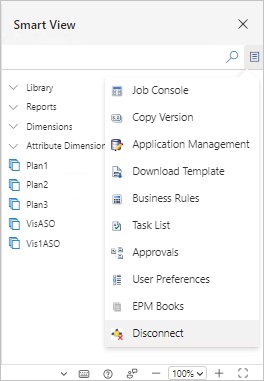
或者,用滑鼠右鍵按一下智慧型檢視首頁面板中的任何位置以顯示動作功能表,然後選取中斷連線。
此動作會將目前工作簿中所用的已連線之資料來源的連線中斷。
Note:
執行中斷連線之後:
-
在 Mac 上,您商業程序的「Oracle Cloud 登入頁面」會顯示在智慧型檢視面板中。
-
在 Chrome 中,系統會開啟新的頁籤,其中包含您商業程序的「Oracle Cloud 登入」頁面。
-
- 若要在中斷與資料來源的連線之後重新連線,假設您還沒有關閉包含智慧型檢視內容的檔案:
-
登入您先前連線的資料來源。
-
Mac:
-
在智慧型檢視首頁面板中 (即顯示「Oracle Cloud 登入」頁面的位置),輸入您的使用者登入憑證。
登入之後,面板中會顯示 Cloud EPM 商業程序首頁的一部分,並在右上角顯示
 按鈕。
按鈕。 -
按一下
 按鈕,並選取下拉功能表中的重新載入。
按鈕,並選取下拉功能表中的重新載入。已連結之資料來源的程式庫隨即顯示在智慧型檢視首頁面板中。
Note:
您應該還在包含智慧型檢視內容的工作表中。
-
-
Chrome:
-
在包含「Oracle Cloud 登入」頁面的頁籤中,輸入您的登入憑證。
Note:
這是您在前一個步驟選取中斷連線動作時所開啟的頁籤。
登入之後,便會顯示 Cloud EPM 商業程序首頁。
-
返回包含您先前使用之智慧型檢視內容的瀏覽器頁籤。
-
-
-
選取智慧型檢視功能區,然後按一下重新整理。
或者,如果有顯示提供者或提供者特設功能區,您也可以使用該功能區上的重新整理按鈕。
針對工作簿中的每個工作表重複此步驟。
Note:
在 Chrome 中,如果智慧型檢視的重新整理按鈕無法運作,請嘗試使用 Chrome 的重新載入按鈕
 來重新整理此瀏覽器頁面。
來重新整理此瀏覽器頁面。
-